Når du har problemer med dit netværk, er der intet, der kan føles som en større hovedpine. Du kan ikke finde ud af, hvor problemet er, eller hvad der forårsager det, og så snart du løser et problem med én maskine, dukker der et andet problem op et andet sted.
Men fejlfinding og identifikation af netværksproblemer kan være ligetil. Der er nogle grundlæggende fejlfindingstrin, som alle kan tage for at forsøge at løse deres problemer med netværksforbindelser. Og for det meste virker de! Jeg har lavet en tjekliste i tre trin med disse rettelser nedenfor.
For mere komplekse problemer er der et par almindelige (men avancerede) trin, som jeg har lært ved at arbejde inden for IT. De kan dog være en smule komplicerede og bør overlades til de professionelle. Se, hvad jeg mener i min vejledning om fejlfinding af problemer med netværksforbindelser nedenfor.
Selv om du er en erfaren netværksadministrator eller anden it-professionel, er værktøjer til ydeevne og overvågning afgørende for at opretholde et godt netværkssundhed og holde dig i overensstemmelse med bedste praksis. Jeg har fundet nogle uhyre nyttige værktøjer til overvågning af netværksfejl og registrering af netværksfejl. Jeg har listet flere netværksværktøjer, der kan bruges til at identificere og fejlfinde problemer med netværksforbindelser, og jeg gennemgår, hvorfor SolarWinds® Network Performance Monitor er mit førstevalg som en løsning til fejlfinding på netværket.
Basic Network Troubleshooting Three-Step Checklist
- Det første skridt i identifikationen af netværksproblemer er at kontrollere, om problemet er i dit netværk. Hvis du forsøger at oprette forbindelse til et eksternt websted eller en ekstern server, skal du kontrollere, om problemet ligger på den anden side. Du kan bruge websteder som isitdownrightrightnow.com til at søge på en URL-adresse, og værktøjet vil hente serveroplysninger om webstedet sammen med svartid, statushistorik og meget mere. Hvis webstedet kommer tilbage som værende tilgængeligt, er det mere sandsynligt, at der er tale om et lokalt problem med netværksforbindelsen.
- Næst skal du sikre dig, at du har en god forståelse af, hvordan dit netværk fungerer, samt de potentielle punkter, hvor der kan opstå problemer. På grund af de mange forskellige komponenter på netværket kan der opstå problemer på en bestemt computer eller applikation, i en bestemt netværksforbindelse, med serveren eller kun når to bestemte maskiner eller komponenter interagerer. Dette er en af grundene til, at det er afgørende at have en opdateret netværksinventarliste (for at vide, hvad der er tilsluttet et netværk), et kort over netværkstopologien (for at forstå, hvilke elementer der kommunikerer med hinanden) og muligheden for at se et overblik over netværkets ydeevne i realtid, når du skal fejlfinde, om en enhed eller komponent kan være skyld i fejlen.
- Så kan det på den gennemprøvede it-manér være nyttigt at genstarte alt dit netværksudstyr. Genstart den problematiske computer samt modem og router på netværket. Hvis dette ikke virker, skal du gennemgå og kontrollere alle forbindelser for at sikre, at der ikke er noget fysisk, der er kommet ud af stikket eller er blevet beskadiget.
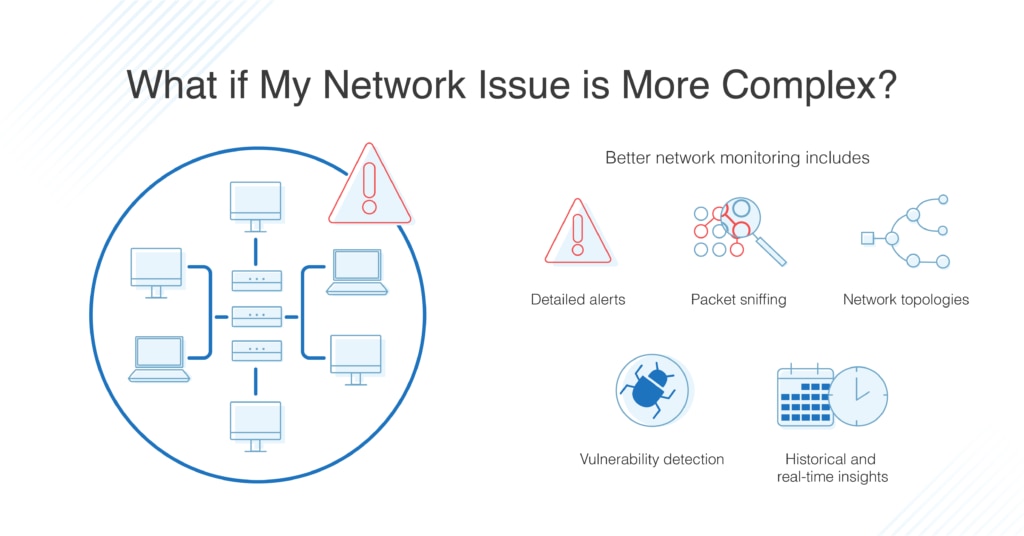
Sådan løser du problemer med netværksforbindelser
Hvis disse grundlæggende løsninger ikke genetablerer din netværksforbindelse, kan problemet, og hvordan du løser det, blive mere komplekst. Problemerne kan opstå i en af dine netværksenheder, i et operativsystem, på grund af en firewall, en virtuel maskine eller noget, der skyldes brugerinteraktion.
For it-professionelle kan de næste trin omfatte brug af følgende almindelige kommandoer til fejlfinding af netværksproblemer ud over at kontrollere andre vigtige systemoplysninger for potentielle problemer.
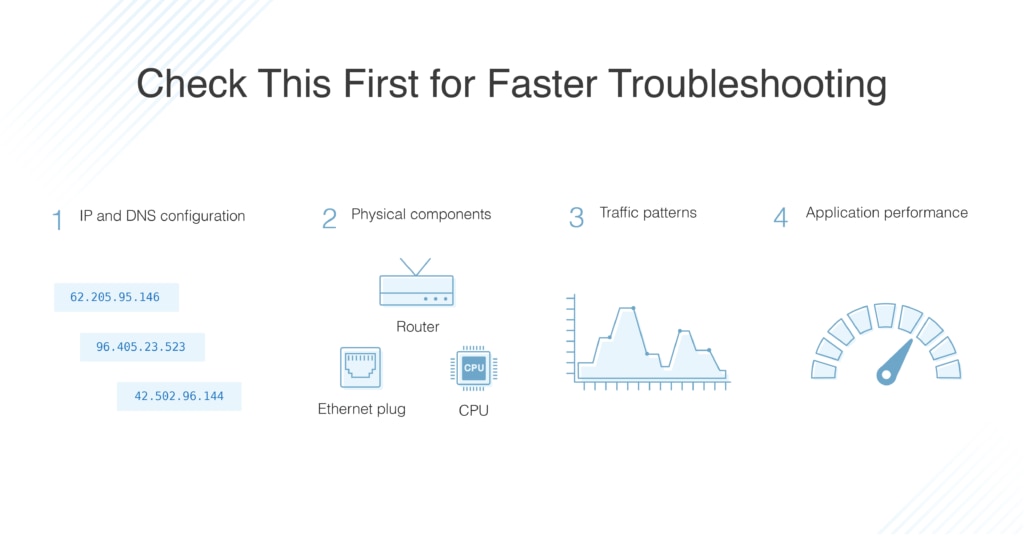
- IP-konfiguration: ipconfig kan hjælpe med at sikre, at ingen af dine IP-adresseindstillinger er usædvanlige, og at de ikke ved et uheld er blevet ændret af en bruger på den problematiske netværksmaskine. IP-adresser for de fleste maskiner på et typisk netværk bør være indstillet til at blive hentet automatisk, både for IPv4- og IPv6-IP-adresser Du kan også kontrollere, om routeren giver dig en gyldig IP-adresse ved at kontrollere ipconfig i kommandolinjen:
-
- Hvis den IP-adresse, den returnerer, er 169.x.x.x.x, giver routeren dig ikke en gyldig IP-adresse
- Hvis IP-adressen er noget andet end 169.x.x.x.x, giver routeren dig sandsynligvis en gyldig IP-adresse, og netværksproblemet ligger et sted mellem routeren i dit netværk og internettet
- DNS-konfiguration: Ligesom din IP-adresse hjælper nslookup dig med at sikre, at maskinerne på dit netværk er konfigureret til at få deres DNS-adresser automatisk, medmindre du har en grund til, at dette skal indstilles manuelt.
- Netværk og fysiske komponenter:
-
- Først skal du kontrollere dit styresystem. Er det opdateret og fungerer korrekt? Hvis dit styresystem er en gammel version, kan du få problemer med ydeevnen, efterhånden som det bliver ældre.
- Kontroller, om CPU’en og harddisken på den pågældende maskine fungerer korrekt. Hvis der foregår flere processer på samme tid, kan ydelsen blive hæmmet.
- Kontroller også din firewallkonfiguration samt din VPN (hvis du bruger en). Begge disse enheder kan begrænse netværkstrafikken, hvis de er fejlkonfigureret.
- Netværkstrafikmønstre: Det næste, du skal overveje, er, om dit netværk oplever usædvanlige trafikmønstre, der tyder på et brud på netværkssikkerheden, en virus eller et andet problem. En maskine på netværket kan også være en maskine, der bruger meget CPU eller RAM, eller som er konfigureret forkert, hvilket bremser resten af netværket.
- Programydelse: Endelig skal du kontrollere, om der er programmer, der påvirker netværkets ydeevne eller funktionalitet. Undersøg, om der er blevet opdateret eller installeret programmer for nylig enten på en enkelt maskine eller på hele netværket, da nye opdateringer og installationer er en almindelig årsag til netværkskonflikter.
Nyttige værktøjer til løsning af netværksproblemer
At forsøge at løse netværksproblemer manuelt er lidt for gammeldags til min smag, og moderne netværksovervågningsværktøjer kan give et omfattende og nyttigt indblik i ydelsesproblemer. Her er mine bedste valg af værktøjer på markedet i øjeblikket.
Network Performance Monitor
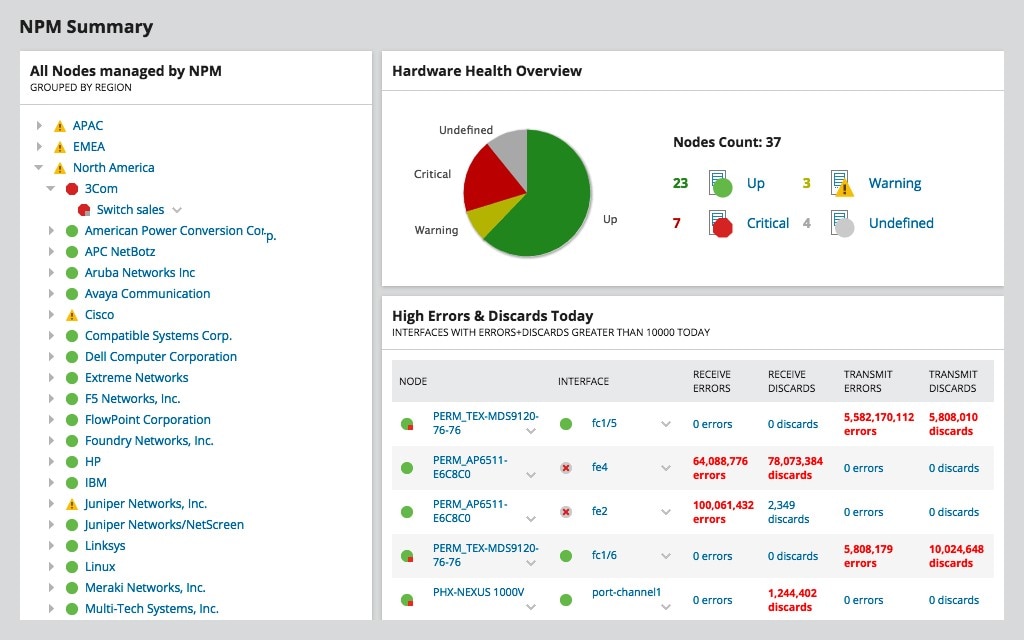
Mit yndlingsværktøj til brug ved undersøgelse af netværksproblemer er SolarWinds Network Performance Monitor (NPM). Denne løsning til fejlfinding af netværk giver alt det, jeg har brug for, i en brugervenlig pakke med en visuelt tiltalende grænseflade. Dens brede vifte af funktioner omfatter alt, hvad du har brug for til fejlfinding af problemer med dit netværk, herunder registrering og overvågning af netværksfejl.
En af de bedste funktioner i SolarWinds NPM er, at den automatisk scanner dit netværk og viser dig hele din netværkstopologi med et visuelt kortlægningsværktøj. Disse kort kan også hjælpe dig med at lokalisere problemer i dit netværk, hvilket fører til hurtigere fejlfinding.
Den gratis prøveperiode giver dig den fulde funktionalitet af værktøjet i 30 dage. Hvis du ønsker adgang efter prøveperioden, er der forskellige niveauer af betalingsmuligheder til rådighed.
ManageEngine OpManager

Et andet værktøj til scanning af netværk, som du kan bruge, er ManageEngine OpManager. Dette netværksstyringsværktøj er beregnet til brug i it-virksomheder, herunder program- og ydelsesstyring, overvågning af it-infrastruktur og fejlovervågning. Det indeholder også funktionalitet til overvågning af firewalls, tildeling og overvågning af båndbreddeforbrug samt konfigurationsværktøjer. Naturligvis indeholder det et reaktivt varslingssystem til at opdage problemer og nogle fejlfindingsfunktioner.
OpManager tilbyder en gratis udgave til begrænset brug samt standard-, professionelle og virksomhedsudgaver, der koster fra 245 dollars til 11.545 dollars.
Nagios
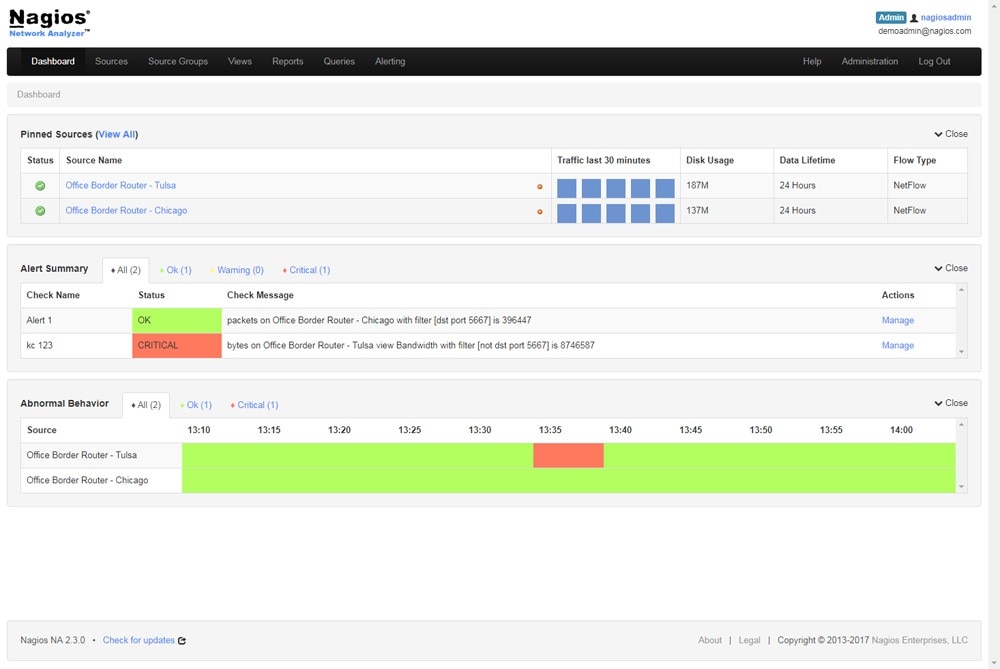
Næstfølgende skal du overveje Nagios. Dette værktøj til overvågning af netværkspræstationer af høj kvalitet kan hjælpe dig med at holde dit netværk i gang uden problemer og problemerne på et minimum. Nagios Network Analyzer ser på netværksfunktioner og potentielle sikkerhedstrusler, i en intuitiv og brugervenlig grænseflade. Den centraliserede konsol giver oplysninger om baseline-netværksadfærd, advarsler og problemer samt data om båndbreddeudnyttelse, så du kan allokere dine netværksressourcer effektivt og forebygge nedgang.
Du kan tjekke en online-demo, bruge en gratis prøveversion af Nagios eller købe en enkelt licens til 1.995 dollars.
Det sidste ord: Det bedste værktøj til at løse netværksproblemer
Alle netværksproblemer kan være (eller blive) komplekse, og det kan være svært at lokalisere det præcise problem, når der er så mange forskellige komponenter, forbindelser og netværkskonfigurationer, der interagerer på samme tid. Generelt er den nemmeste og bedste måde at opdage og løse netværksproblemer på at bruge et værktøj, der viser dig, hvad der sker på dit netværk.
For at opdage og løse netværksproblemer og scanne efter potentielle problemer anbefaler jeg SolarWinds NPM, da det indeholder så mange funktioner, der gør fejlfindingsprocessen lettere og får netværksproblemer løst hurtigt.
Anbefalet læsning:
Ultimate Guide to Network Monitoring: Hvis du har brug for yderligere oplysninger om overvågning og fejlfinding af dine netværksfejl, herunder indstilling af passende tærskelværdier for advarsler og generelle overvågningsteknikker, kan du se denne ultimative vejledning.